8 Cara Teratas untuk Memperbaiki Proximity Sensor Tidak Berfungsi Selama Panggilan di Android
Bermacam Macam / / April 05, 2023
Ada beberapa komponen yang berkontribusi pada fungsi dasar smartphone. Salah satunya adalah sensor jarak. Sensor jarak pada ponsel Anda membantu mematikan layar telepon saat Anda sedang menelepon atau bahkan menyalakannya kembali setelah Anda selesai berbicara. Cukup bermanfaat, bukan? Namun, jika sensor jarak tidak berfungsi, layar ponsel Android Anda mungkin tidak menyala kembali saat melakukan panggilan. Sangat tidak nyaman, bukan?

Bayangkan Anda ingin beralih ke speakerphone, atau Anda ingin membisukan panggilan. Tetapi layar tidak menyala untuk menunjukkan kepada Anda opsi-opsi itu. Sekarang, sebelum Anda membuang ponsel karena frustrasi, cobalah perbaikan sederhana ini untuk menyelesaikan semua masalah terkait sensor jarak di ponsel Android Anda.
1. Pastikan Pelindung Layar Anda Tidak Menghalangi Sensor Jarak
Sebagian besar dari kita menggunakan pelindung layar pada ponsel untuk mencegah tampilan dari goresan atau retakan. Meskipun sangat berguna, beberapa pelindung layar dapat mengganggu fungsi sensor jarak. Sensor jarak terletak di bezel atas ponsel cerdas Anda. Jika pelindung layar Anda memiliki batas hitam di sekitar tepinya, ada kemungkinan pelindung itu menutupi sensor jarak pada ponsel Anda jika tidak diterapkan dengan benar.

Untuk memeriksa apakah ini memang masalahnya, lepaskan pelindung layar Anda dan periksa apakah sensor jarak pada ponsel Android Anda menyalakan layar selama panggilan. Jika ya, saatnya mengganti pelindung layar Anda dengan yang lain.
Saat Anda melakukannya, perhatikan juga bahwa beberapa kasing tebal dan karenanya, dapat menutupi sensor jarak yang mengarah ke masalah yang sama. Gunakan kasing yang lebih tipis untuk memperbaiki masalah ini.
2. Bersihkan Area Sensor Jarak
Menjaga layar ponsel Anda tetap rapi tidak hanya mencegah pertumbuhan bakteri, tetapi juga membantu sensor jarak berfungsi lebih baik. Beberapa kali, debu atau kotoran yang menempel di dekat sensor jarak menghalangi kerjanya.

Jadi, cukup oleskan larutan pembersih pada kain mikrofiber untuk menyeka semua partikel yang tidak diinginkan yang menempel di layar ponsel Anda, terutama di bagian atas dekat sensor jarak.
3. Dekatkan Ponsel Anda ke Telinga Anda
Sensor jarak dipicu dua kali selama panggilan telepon. Pertama, matikan layar ponsel saat Anda memulai panggilan dan dekatkan ponsel Android ke telinga Anda. Kedua, untuk membangunkan layar setelah panggilan telepon Anda selesai dan Anda menjauhkan telepon dari telinga Anda.

Karena sensor jarak bergantung pada jarak dari telinga Anda ke ponsel, layar Anda hanya akan mati jika ponsel cukup dekat dengan wajah Anda. Demikian pula, layar akan menyala hanya setelah Anda menjauhkan ponsel dari wajah Anda. Pastikan Anda mengikuti praktik ini untuk mendapatkan sensor jarak di Android Anda untuk menghidupkan atau mematikan layar dengan benar.
4. Alihkan Keluaran Audio ke Mode Handset
Anda mungkin menghadapi masalah di mana layar ponsel Anda tidak menyala setelah Anda mengakhiri panggilan telepon di speaker. Ini karena sensor jarak hanya bekerja dalam mode handset. Saat itulah Anda menggunakan lubang suara untuk berbicara dalam panggilan. Jadi, jelas, itu tidak berfungsi saat Anda berbicara di pengeras suara.

Solusinya adalah beralih ke mode handset jika Anda menggunakan speaker ponsel. Prinsip yang sama berlaku untuk menggunakan sepasang headphone berkabel/nirkabel. Jika Anda menggunakan perangkat eksternal apa pun untuk melakukan atau menerima panggilan, sensor jarak tidak akan berfungsi.
5. Hapus Cache dan Data Aplikasi Telepon
Ini adalah langkah dasar yang dapat memperbaiki beberapa masalah dengan sebagian besar aplikasi di perangkat Android. Menghapus cache aplikasi Telepon akan membersihkan semua file sisa yang mungkin menyebabkan kesalahan sensor jarak pada perangkat Anda. Lagi pula, sensor jarak terkait dengan dialer.
Langkah 1: Buka aplikasi Pengaturan di ponsel Android Anda. Arahkan ke bagian Aplikasi.


Langkah 2: Ketuk Lihat semua aplikasi.

Langkah 3: Gulir ke bawah. Pilih Telepon dari daftar aplikasi.

Langkah 4: Sekarang, pilih opsi 'Penyimpanan dan cache'.

Langkah 5: Pertama, ketuk Hapus Cache lalu ketuk Hapus Penyimpanan.

Gunakan dialer sekarang untuk melakukan panggilan dan lihat apakah ada perbedaan.
6. Perbarui Aplikasi Telepon ke Versi Terbaru
Kadang-kadang, beberapa versi aplikasi mungkin mengandung bug atau gangguan yang menyebabkan fungsi terkait macet atau berhenti bekerja secara tiba-tiba. Jadi, yang terbaik adalah selalu memperbarui aplikasi Anda ke versi terbaru. Coba perbarui aplikasi Telepon di ponsel Android Anda untuk melihat apakah versi yang lebih baru memperbaiki sensor kedekatan.
Langkah 1: Buka Google Play Store di ponsel Anda.

Langkah 2: Ketuk profil Anda di pojok kanan atas aplikasi. Ini akan memunculkan preferensi.

Langkah 3: Sekarang, pilih 'Kelola aplikasi dan perangkat'.

Langkah 4: Anda sekarang akan melihat bagian yang mengatakan Pembaruan tersedia. Ketuk Lihat detail di bawahnya.

Langkah 5: Pilih opsi Perbarui di sebelah aplikasi Telepon atau gunakan tombol Perbarui semua untuk memperbarui semua aplikasi Anda.

7. Perbarui Ponsel Anda ke Versi Perangkat Lunak Terbaru
Jika ada masalah mendasar pada perangkat lunak ponsel Anda yang menyebabkan sensor jarak gagal, cara terbaik untuk memperbaikinya adalah melalui pembaruan perangkat lunak. Berikut cara memeriksa pembaruan di ponsel Android Anda dan menginstal pembaruan jika tersedia.
Langkah 1: Buka aplikasi Pengaturan. Gulir ke bawah dan ketuk Sistem.


Langkah 2: Pilih opsi Pembaruan Sistem.

Langkah 3: Jika Anda melihat pembaruan di sini, tekan tombol Instal dan tunggu prosesnya selesai.

8. Gunakan Pemanggil Pihak Ketiga
Jika tidak ada solusi di atas yang berhasil untuk Anda, saatnya mengganti aplikasi Telepon default dengan aplikasi pihak ketiga dari Play Store. Ini mungkin membantu Anda dengan sensor jarak yang tidak berfungsi pada masalah ponsel Android Anda.
Langkah 1: Buka Play Store dan unduh aplikasi Right Dialer. Anda juga dapat mengunduh aplikasi dialer pihak ketiga lainnya pilihan Anda, tetapi ini yang kami rekomendasikan.
Unduh Pemanggil Kanan
Langkah 2: Buka aplikasi setelah diinstal, dan berikan semua izin yang diperlukan.


Langkah 3: Buka bagian Pengaturan.

Langkah 4: Gulir ke bawah dan aktifkan sakelar di sebelah 'Nonaktifkan sensor jarak selama panggilan'. Tutup aplikasi setelah selesai.
Catatan: Anda mungkin bertanya-tanya mengapa kami meminta Anda menonaktifkan sensor kedekatan selama panggilan. Itu karena aplikasi kemudian akan menggunakan algoritme sendiri untuk menghidupkan dan mematikan layar Anda saat sedang menelepon.

Langkah 5: Buka aplikasi Pengaturan di ponsel Android Anda. Arahkan ke bagian Aplikasi.


Langkah 6: Ketuk pada aplikasi Default.
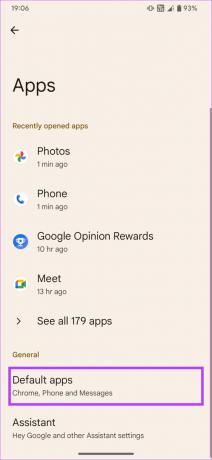
Langkah 7: Pilih opsi aplikasi Telepon. Kemudian, ketuk Dialer dari daftar aplikasi.


Langkah 8: Ketuk OK saat diminta.

Masalah di mana layar tidak mati atau menyala selama panggilan di ponsel Android Anda sekarang harus diperbaiki.
9. Kunjungi Pusat Layanan Terdekat
Jika tidak ada solusi di atas yang berhasil untuk Anda, ada kemungkinan ponsel Anda mengalami masalah perangkat keras. Jika sensor jarak rusak, satu-satunya pilihan Anda adalah mengunjungi pusat layanan terdekat agar ahli dapat menganalisis kerusakannya.
Jika ponsel Anda dalam garansi, Anda harus memperbaikinya tanpa biaya. Jika tidak, Anda mungkin harus membayar perbaikan berdasarkan sifat masalahnya. Anda dapat menemukan pusat layanan terdekat di situs web produsen ponsel Anda.
Perbaiki Sensor Jarak
Sangat menjengkelkan ketika ponsel Anda kosong dan layar tidak menyala selama atau setelah panggilan. Namun, dengan beberapa langkah sederhana, Anda dapat mengatasi masalah sensor jarak yang tidak berfungsi di ponsel Android Anda. Yang Anda butuhkan hanyalah sedikit kesabaran.
Terakhir diperbarui pada 16 Januari 2023
Artikel di atas mungkin berisi tautan afiliasi yang membantu mendukung Teknologi Pemandu. Namun, itu tidak mempengaruhi integritas editorial kami. Konten tetap berisi dan otentik.



